4 formas de arreglar Razer Cortez que no graba (08.21.25)
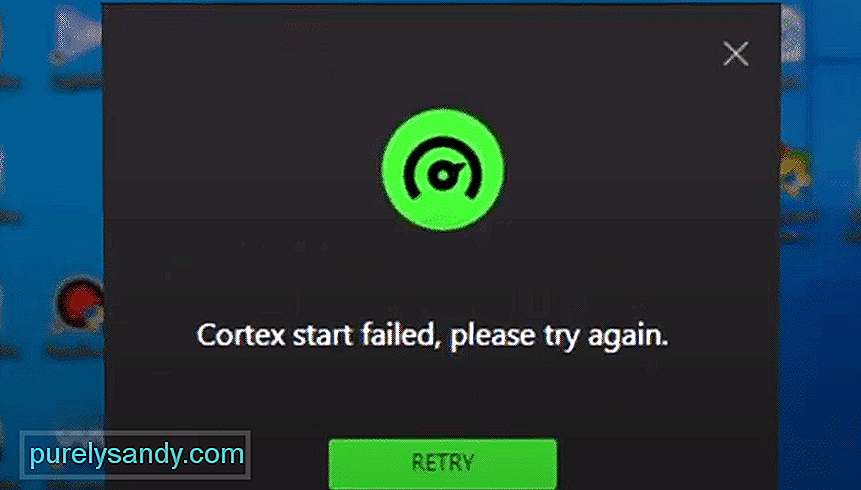 razer cortex no graba
razer cortex no graba Una de las muchas características subestimadas que tiene Razer Cortex es la que permite a los usuarios grabar secuencias de juego de ellos mismos jugando cualquier juego específico. Sin duda, hay muchas cosas buenas acerca de esta función, pero también hay algunas que la hacen insoportable en ciertos momentos.
Los errores y los errores no son un gran problema con Razer Cortex y sus funciones. A pesar de esto, no es seguro que la grabación a través de la aplicación funcione siempre. Si estás intentando hacerlo pero Razer Cortex no está grabando el juego que estás jugando, aquí tienes algunas soluciones que vale la pena probar.
Soluciones para Razer Cortez que no grabaLo primero que debe hacer, incluso si es demasiado obvio para perderse, es asegurarse de que la configuración de Razer Cortex sea adecuada para la grabación. Debe habilitar la función a través del menú de configuración y también debe configurar todas las preferencias para que coincidan con las suyas para disfrutar de la mejor experiencia posible con las superposiciones y las opciones de grabación de Razer Cortex. Esto es bastante fácil de hacer, ya que todo lo que necesita hacer es abrir el software y luego dirigirse al menú de configuración. Todo lo demás es bastante sencillo después de esto.
Un dato importante a tener en cuenta es que Razer Cortex ahora utiliza superposiciones para grabar secuencias de videojuegos. Esto significa que la grabación no es posible a menos que las superposiciones estén todas configuradas y funcionando correctamente.
La mayoría de los videojuegos, de forma predeterminada, tienen las superposiciones desactivadas porque se sabe que algunas de ellas causan problemas con el juego. Este no es el caso de la superposición de Razer Cortex en absoluto, ya que es muy útil en lugar de perjudicial para la experiencia. Simplemente habilite las superposiciones desde la configuración del juego específico que los usuarios intentan grabar y la función ahora debería funcionar correctamente.
Una cosa que podría ayudar un poco si las dos soluciones anteriores no fueran suficientes para ayudar es aprovechar al máximo otra de Razer Características de Cortex. Por supuesto, esto se refiere a la opción del software que permite a los usuarios iniciar juegos a través de él.
Hágalo y luego verifique si las superposiciones junto con todas las demás funciones relacionadas con Cortex ahora funcionan correctamente con el juego específico que lanzó. Esto también debería ser suficiente para que la función de grabación también funcione.
Las versiones anteriores de Razer Cortex tenían una característica en particular que las modernas ya no tienen. Este es el Gamecaster, que fue útil en muchas situaciones diferentes. Brindaba la opción de grabar y / o transmitir juegos a muchas plataformas diferentes. Usar esto para grabar debería ser más eficiente y se puede hacer fácilmente con la ayuda de versiones anteriores de Razer Cortex que están disponibles para descargar en el sitio oficial de Razer.
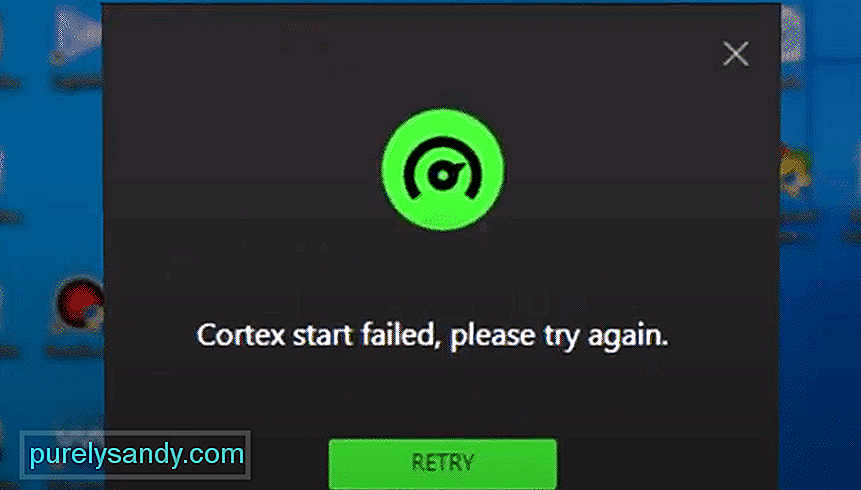
Video de Youtube: 4 formas de arreglar Razer Cortez que no graba
08, 2025

